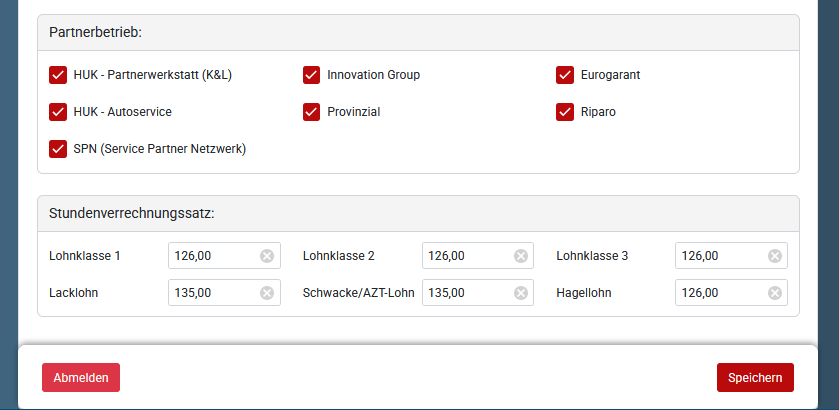Im C@risma wird über Stammdaten → Werkstatt-Stammdaten der Reiter Online-Services aufgerufen. Im unteren Bereich befindet sich der Knopf Online-Buchungsportal zum Aufruf der Konfiguration und der Quix-Aktivierung.
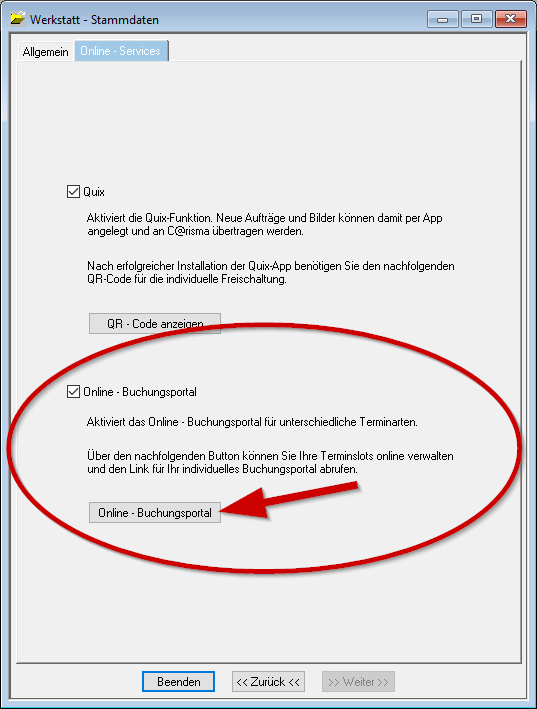
Im Browser öffnen sich die Werkstatt-Einstellungen für Quix im oberen Breich (1). Der QR-Code zum Aktivieren wird hier, genau wie im C@risma selbst, nochmals angezeigt.
Darunter sind die Konfigurationsmöglichkeiten zur Online-Terminvereinbarung gelistet (2). Über des Clipboard-Symbol hinter z.B. Termine anbieten, wird der entsprechende Link kopiert und kann dann zur Kontrolle direkt aufgerufen werden.
Achtung: erst nach dem Speichern (unten rechts) sind die eingetragenen Zeiten und Einstellungen aktiv!
Die Konfiguration der einzelnen Wochentage folgt im nächsten Abschnitt. Hinter den Wochentagen befindet sich ein Enter-Symbol, mit dem die Zeiten auf den nächstfolgenden Tag kopiert werden können.
Sollen abweichende Termine für einzelne Arbeiten angeboten werden, kann dies per Schieberegler aktiviert werden.
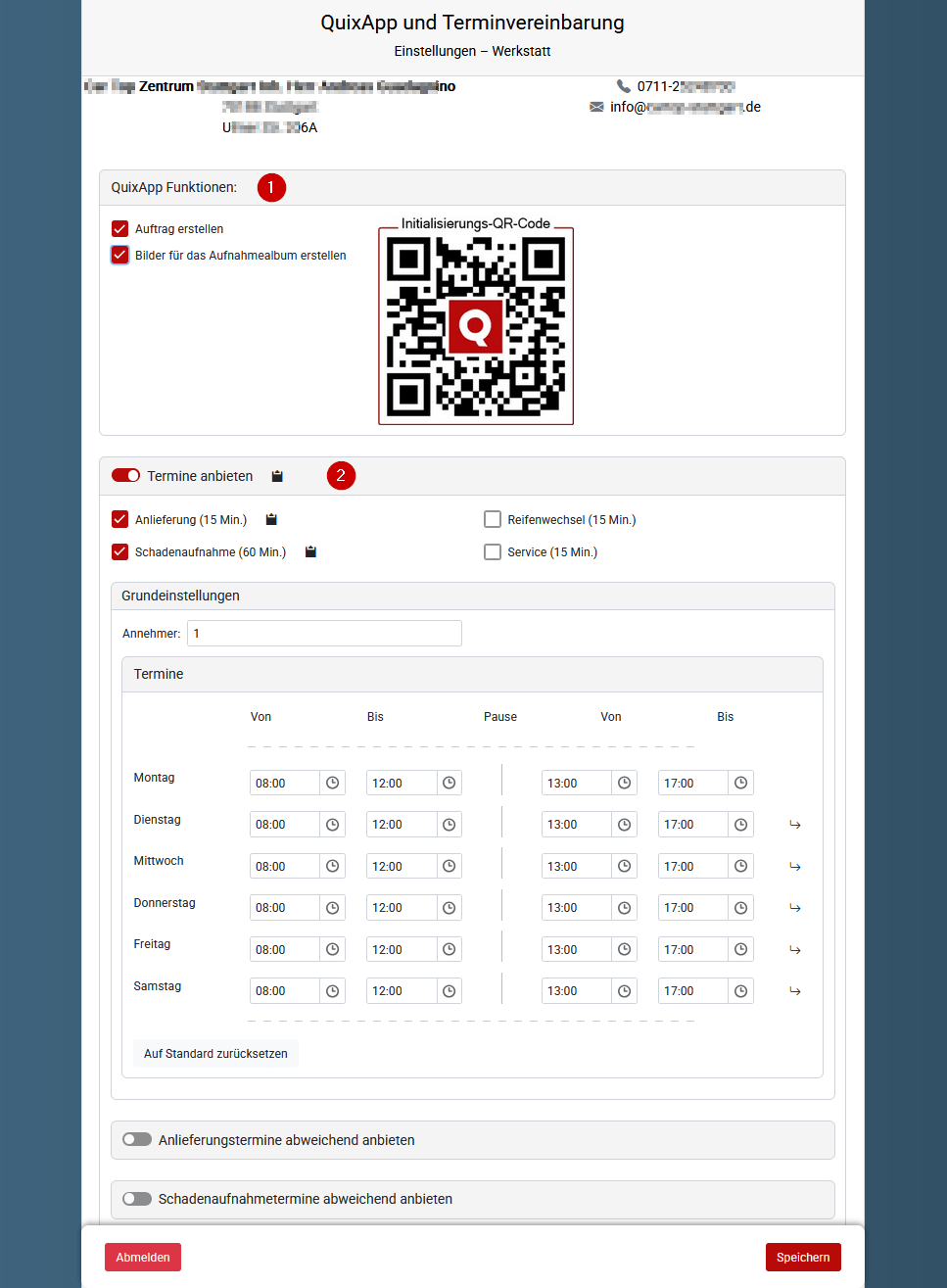
Im unteren Bereich sind die Partnerbetriebe und die Stundenverrechnungssätze zu konfigurieren. Die Stundenverrechnungssätze werden NICHT auf dem Portal angezeigt und für den Endkunden nicht ersichtlich. In weiteren Ausbaustufen werden diese zukünftig für VI-Fotokalkulation verwendet werden, wenn Kunden mit einer Terminvereinbarung auch Unfallbilder mit übermitteln.
Zum Abschluss werden die Einstellungen mit Speichern übernommen und per Abmelden werden die Eingaben ignoriert.